1、打开桌面上的Adobe Illustrator CS6(其他版本也可以)。
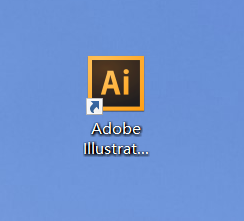
2、在菜单栏找到并依次点击【文件】、【新建】。
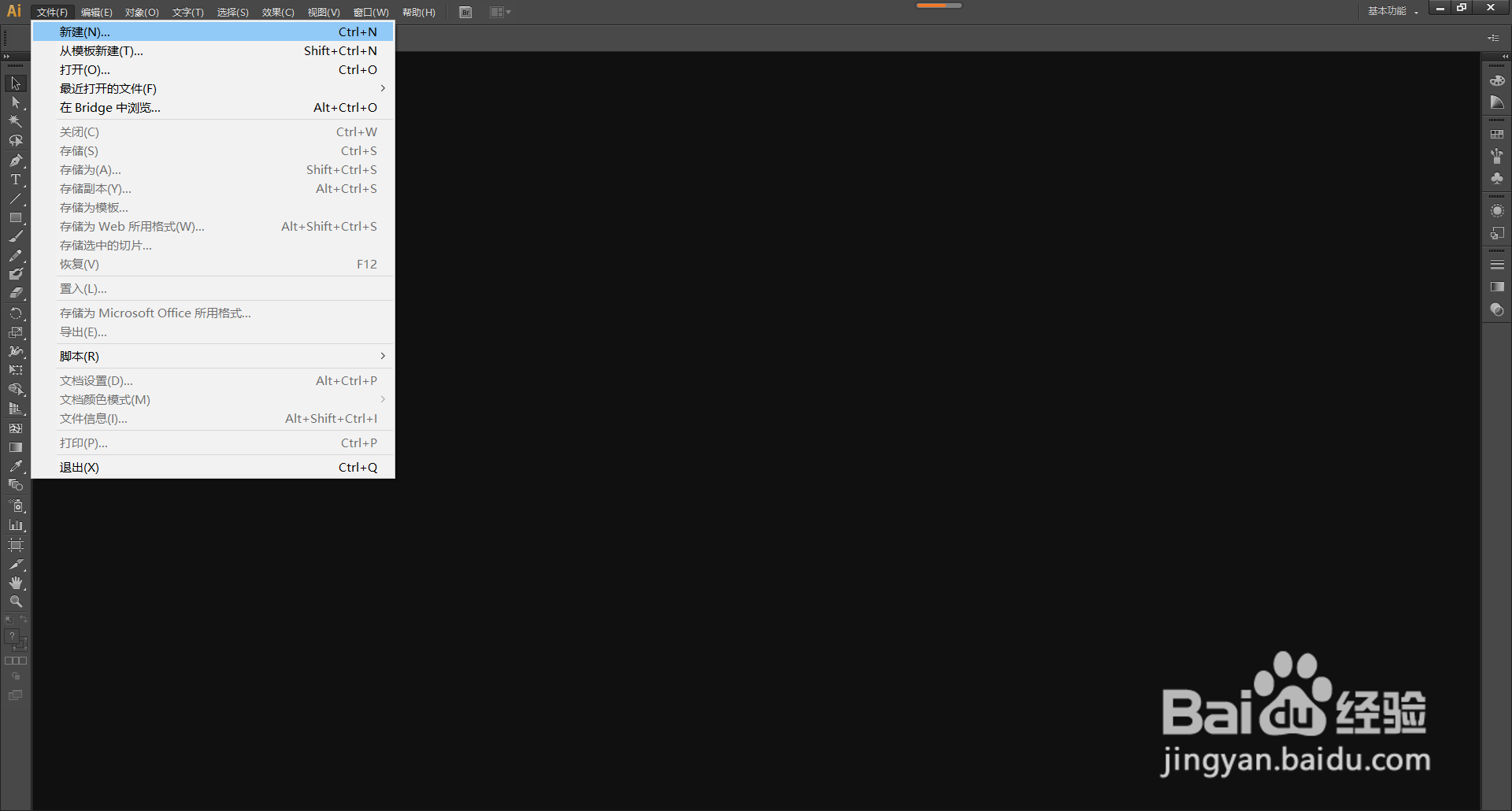
3、在弹出的窗口设置好参数,点击【确定】,新建文档。

4、在菜单栏找到并依次点击【窗口】、【图层】打开【图层窗口】。

5、点击【图层窗口】里如图所示的图标,可以新建一个图层。

6、选中一个图层,点击【图层窗口】里如图所示的图标,可以删除选中的图层。

7、选中一个图层,点击【图层窗口】里如图所示的图标,可以在选中的图层里新建一个子图层。
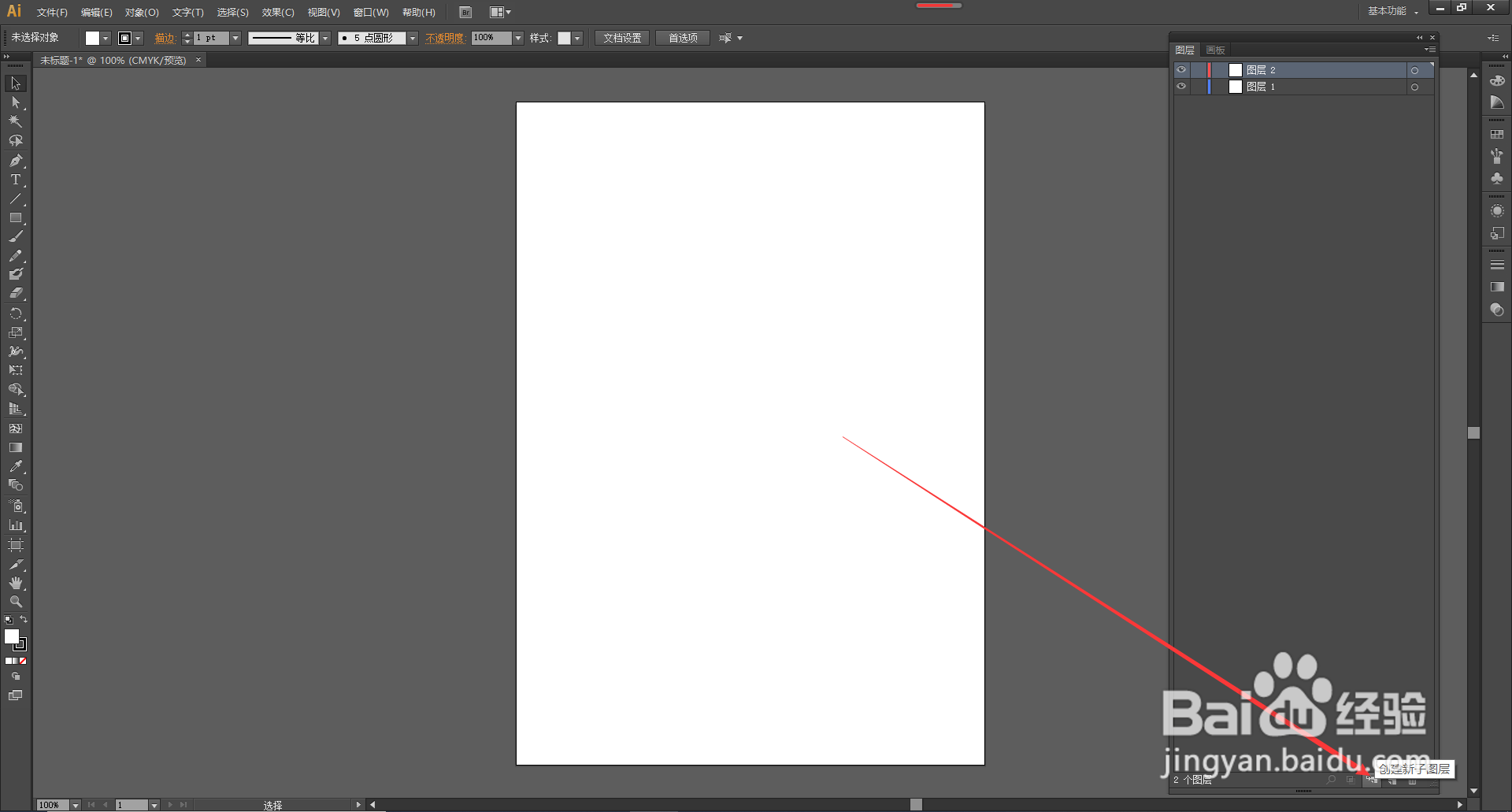
8、如图所示,表示在图层2里新建了一个名为“图层3”的子图层。

